Diese Funktion zeigt eine Liste von zukünftigen Aktivierungen eines Eigentümers. Die Aktivierungen werden normalerweise mithilfe eines Zeitplans oder Kalenders erstellt, können aber auch manuell aufgerufen werden. Die Aktivierungen können auch innerhalb des erscheinenden Dialogfensters gepflegt, d. h. gelöscht oder editiert werden. Siehe auch Nächste Aktivierungen im Abschnitt Allgemein verfügbare Funktionalität.
![]() Um die nächsten Netzwerk-Aktivierungen eines Eigentümers zu
verwalten:
Um die nächsten Netzwerk-Aktivierungen eines Eigentümers zu
verwalten:
Markieren Sie im Objekt-Arbeitsbereich Eigentümer > Eigentümername.
Rufen Sie das Kontextmenü auf, und wählen Sie die Funktion .
Ein Dialogfenster erscheint (Beispiel):
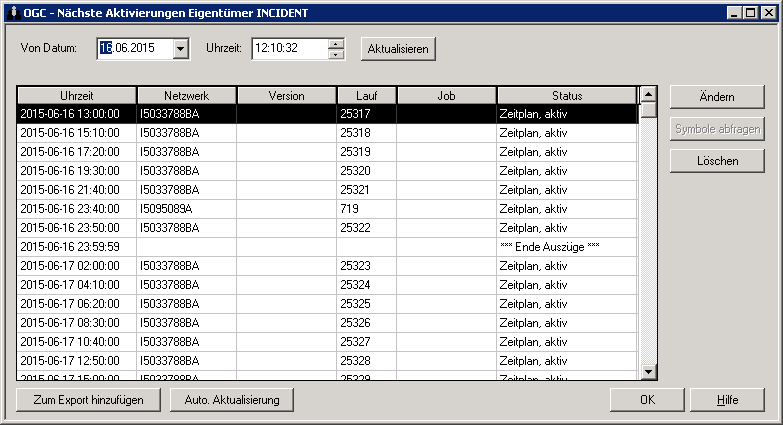
| Spalte | Bedeutung |
|---|---|
| Uhrzeit | Datum und Uhrzeit der geplanten Aktivierung.
Sie können ein Start-Datum und/oder eine Start-Zeit in die Felder Von Datum und Uhrzeit eingeben, um nur die Aktivierungen anzuzeigen, die nach diesem Zeitpunkt erfolgen sollen. |
| Eigentümer | Eigentümer des zu aktivierenden Netzwerks. |
| Netzwerk | Name des zu aktivierenden Netzwerks. |
| Version | Version des Job-Netzwerks (siehe auch Versionierung von Job-Netzwerken). |
| Lauf | Laufnummer der Aktivierung. |
| Job | Wenn die Aktivierung nur einen Job betrifft, wird in dieser Spalte der Jobname angezeigt. |
| Status | Zeigt den Status der Aktivierung an. Mögliche
Typen sind:
|
Anmerkungen:
Liste aktualisieren
Dazu die Schaltfläche wählen.
Symbole aktivieren
Dazu die betreffende Zeile und Spalte auswählen und die Schaltfläche
wählen. Die Schaltfläche ist nur für
Einträge im Status "Erwartet Symbol Eingabe" aktiv.
Wurde die Funktion Nächste Aktivierungen über ein Objekt vom Typ Netzwerk-Definition aufgerufen, bietet der Dialog eine Schaltfläche Neu zum Hinzufügen einer Aktivierung an. Hiermit werden die Netzwerk-Objekte ausgewählt, die ausgeführt werden sollen.
![]() Um eine nächste Aktivierung hinzuzufügen:
Um eine nächste Aktivierung hinzuzufügen:
Markieren Sie im Objekt-Arbeitsbereich ein Objekt vom Typ Netzwerk-Definition.
Rufen Sie das Kontextmenü auf, und wählen Sie .
Das Dialogfenster Nächste Aktivierungen Netzwerk-Definition erscheint.
Wählen Sie die Schaltfläche .
Das Dialogfenster Netzwerk aktivieren erscheint.
Definieren Sie den Zeitplan für die Aktivierung.
Wählen Sie .
Das Netzwerk ist nun für die nächste Aktivierung vorgemerkt und zeitlich definiert. Es erscheint nun in der Liste der Aktivierungen.
![]() Um eine zukünftige Aktivierung zu bearbeiten:
Um eine zukünftige Aktivierung zu bearbeiten:
Markieren Sie die entsprechende Zeile in der Liste der nächsten Aktivierungen, und wählen Sie die Schaltfläche .
Das folgende Dialogfenster erscheint:
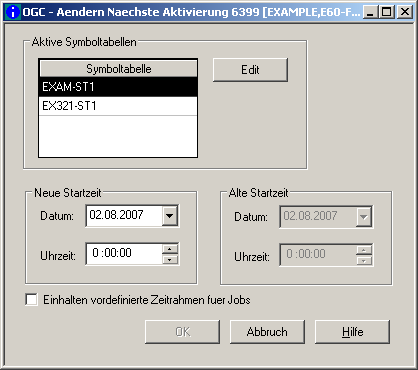
Dieses Dialogfenster ermöglicht es Ihnen, die Symboltabelle, die für diese Aktivierung ausgewählt wurde, zu bearbeiten und eine neue Startzeit für die Ausführung zu definieren.
Markieren Sie die zu ändernde Symboltabelle, und wählen Sie die Schaltfläche .
Das Dialogfenster Verwaltung Aktive Symboltabellen wird angezeigt (Beispiel):
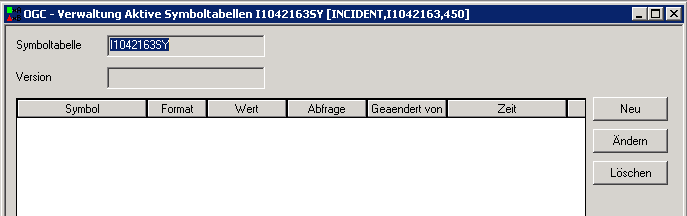
Weitere Informationen siehe Symbole einer aktiven Symboltabelle verwalten
![]() Um eine zukünftige Aktivierung zu löschen:
Um eine zukünftige Aktivierung zu löschen:
Markieren Sie die entsprechende Zeile in der Liste, und wählen Sie die Schaltfläche .
Es erscheint ein Bestätigungsfenster.
Wählen Sie Ja, um das Löschen zu bestätigen.
Oder:
Wählen Sie Nein, um den Löschvorgang
abzubrechen.
![]() Um die Aktivierungen zu exportieren:
Um die Aktivierungen zu exportieren:
Wählen Sie die Schaltfläche .
Der Dialog Export Objekte wird angezeigt.